Kako umetnuti vodeni žig u Word 2013
Vodeni žigovi na dokumentu pružaju jednostavan način vizualne identifikacije dokumenta bez čitanja. To je korisno ako vaš radni prostor sadrži puno različitih dokumenata, a tražite određeni. Također može pomoći u identificiranju dokumenata koji nisu konačne kopije ili se ne smiju koristiti izvan vaše tvrtke ili institucije.
Word 2013 ima značajku koja olakšava dodavanje vodenih žigova dokumentu, a uključuje čak i mnoštvo popularnih zadanih izbora. No možete prilagoditi svoj vodeni žig dokumenta i navesti ga da piše sve što želite. Stoga pogledajte naš tutorial u nastavku kako biste saznali kako dodati vodeni žig svom Word dokumentu.
Izrada vodenog žiga u programu Word 2013
Koraci u nastavku naučit će vas kako stvoriti tekstualni vodeni žig na dokumentu pomoću aplikacije Microsoft Word 2013. Izradit ćemo vlastiti vodeni žig koji kaže "Samo za unutarnju upotrebu" i svijetlo je sive boje. Dostupne su neke zadane opcije koje se brže mogu unijeti i možete provjeriti uzorke vodenih žigova da biste vidjeli je li jedna od tih opcija prikladnija za vaše potrebe. Također možete umetnuti sliku kao vodeni žig slijedeći korake u ovom članku.
1. korak: otvorite svoj dokument u programu Microsoft Word 2013.
Korak 2: Kliknite karticu Dizajn na vrhu prozora.

Korak 3: Kliknite gumb Vodeni žig u odjeljku Pozadina stranice vrpce, a zatim kliknite opciju Custom Watermark na dnu izbornika. Dostupne su neke zadane opcije koje možete odabrati tako da ih jednostavno kliknete na ovom izborniku, ali nastavit ćemo dalje stvaranjem vlastite.
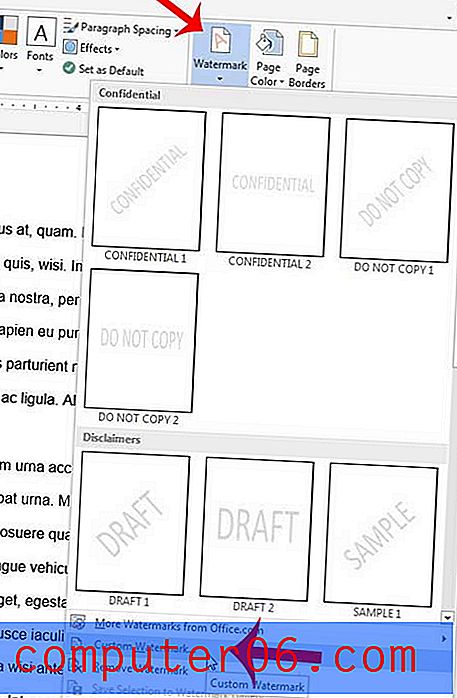
Korak 4: Kliknite gumb Tekst vodeni žig na lijevoj strani prozora.
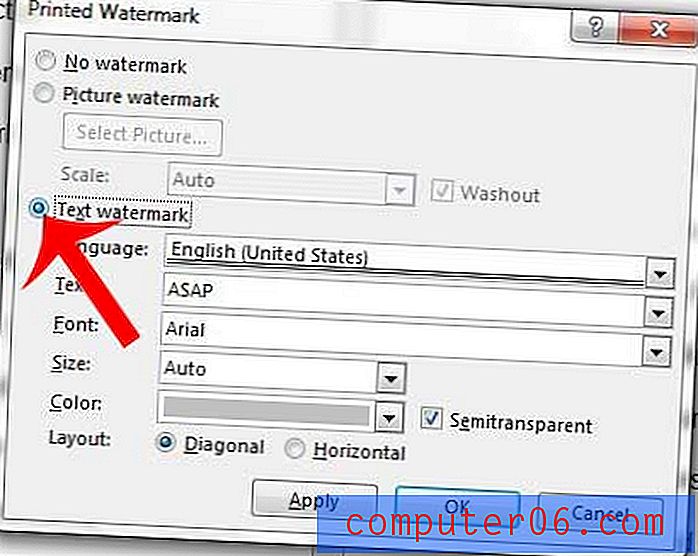
5. korak: Kliknite unutar Text polja, izbrišite trenutni tekst i unesite tekst koji želite koristiti za svoj vodeni žig. U ovom ćemo primjeru koristiti "SAMO ZA UNUTARNJU UPORABU".
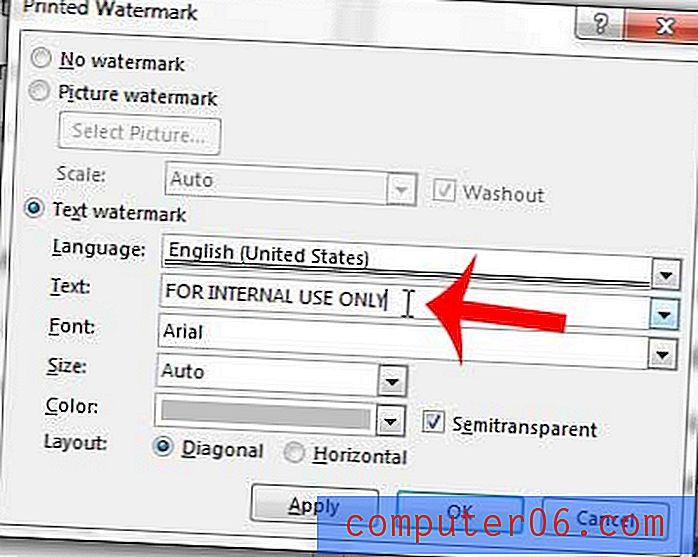
Korak 6: Po potrebi promijenite mogućnosti fonta, veličine, boje i izgleda, a zatim kliknite gumb Primijeni da biste ga dodali u dokument. Imajte na umu da možda želite poništiti odabir polja Semitransparentni ako ustanovite da je vodeni žig previše težak za čitanje. Zatim kliknite gumb Zatvori da biste zatvorili ovaj prozor.
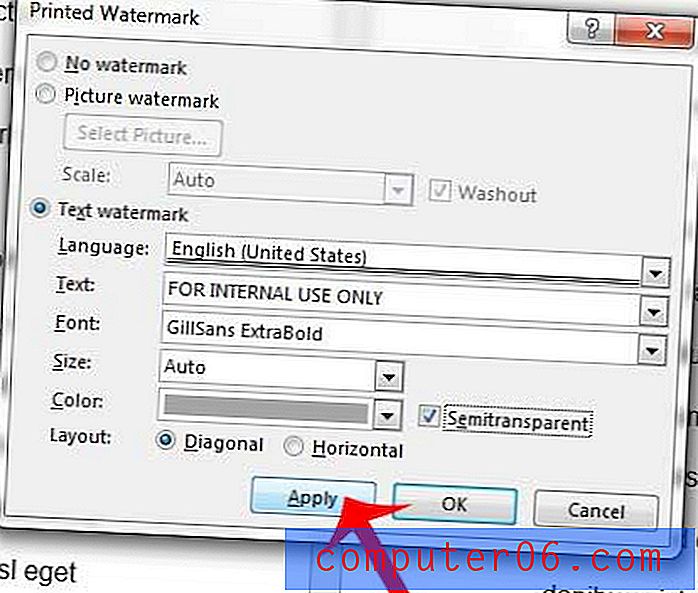
Imate li dokument s tekstom koji se ne može podudarati s ostatkom dokumenta? Saznajte kako očistiti oblikovanje u programu Word 2013 klikom na gumb.



